Kuidas parandada Dark Souls 3 on lakanud töötamast?
Selles artiklis püüame lahendada tõrke "Stopped Working", millega Dark Souls 3 mängijad mängu avades kokku puutuvad.

Dark Souls 3 mängijad kogevad mänguavamisel viga "Lõpetatud töötamine", mispiirab nende juurdepääsu mängule. Kui teil on sellineprobleem, leiate lahenduse, järgidesallolevaid soovitusi.
Mis on tõrge Dark Souls 3 on lakanud töötamast?
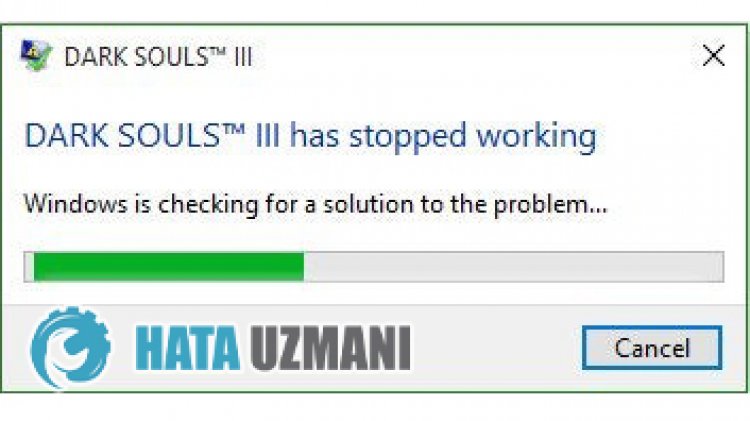
Selle veapõhjuseks on see, et mäng ei tööta korralikult. Sellepõhjuseks võivadollapaljudprobleemid. Dark Souls 3 on lakanud töötamast vea võimalikudpõhjused on loetletud järgmiselt:
- Mäng eipruugi töötadaadministraatoriõigustega.
- Windowsi versioon eipruugiolla ühilduv.
- Mängufailid võivadollablokeeritud.
- Draiverid eipruugiollaajakohased või installitud.
- Teie Windowsi kasutajanimi võivadolla sümbolid või mitteingliskeelsed tähemärgid.
- Windows eipruugiollaajakohane.
- Windowsi failid võivadolla kahjustatud.
Eespool loetletudpõhjused võivadpõhjustada selliseid vigu. Selleks saateprobleemi lahenduseni jõuda, järgidesallolevaid soovitusi.
Kuidasparandada Dark Souls 3 tõrget, mis on lakanud töötamast?
Selle veaparandamiseks leiateprobleemile lahenduse, järgidesallolevaid soovitusi.
1-) Käivitaadministraatorina
Mänguadministraatorinaautoriseerimata jätmine võibpõhjustada tõrketeate "Lõpetatud töötamine".
- Avage Dark Souls 3 mängufailide kaust.
- Paremklõpsake mängu Dark Souls 3 käivitusprogrammi ikoonil ja klõpsake käsul Atribuudid, et saaksime sedaadministraatorina käivitada.
- Klõpsakeavaneval ekraanil valikul „Ühilduvus”, valige „Käita sedaprogrammiadministraatorina.” ja klõpsake käsul „Rakenda”.strong>" nuppu.
Pärast sedaprotsessi saate mängu käivitada ja kontrollida, kasprobleempüsib.
2-) Ühilduvusrežiimi muutmine
Mäng Dark Souls 3 ei ühildu teie Windowsi versiooniga, see võibpõhjustada tõrketeate „Lõpetatud töötamine”.
- Avage Dark Souls 3 mängufailide kaust.
- Paremklõpsake mängu Dark Souls 3 käivitusprogrammi ikoonil ja klõpsake käsul Atribuudid, et saaksime sedaadministraatorina käivitada.
- Klõpsakeavaneval ekraanil valikul „Ühilduvus”.
- Seejärel lubage valik „Ühildumisrežiim, milles seeprogramm töötab”.
- Pärast valikuaktiveerimist valige uusim versioon ja klõpsake nupul Rakenda, et kontrollida, kasprobleempüsib. Kuiprobleempüsib, kerigealla eelmise versioonini ja vaadake, kasprobleempüsib.
3-) Lülitageandmete täitmise vältimine (DEP) välja
Mälusolevateandmete kaitsmisekspahavara eest saame DEP-pluginaabil erandikaitse keelata.
- Sisestage otsingualguskuval "Reguleerige Windowsi välimust ja jõudlust" jaavage see.
- Lülitage menüüs sisse valik Andmete täitmise vältimine.
- Valigeavaneval ekraanil „Lülita DEP sisse kõikidele Windowsiprogrammidele ja teenustele, väljaarvatud need, milleolen valinud”.
- Mängu Dark Souls 3 valimiseks klõpsakealloleval nupul "Lisa" ja klõpsake nuppu Rakenda.
4-) Kontrollige mänguraamistikke
Mänguraamistikepuudumine teiearvutis võib mängus erinevaid vigu tekitada. Seetõttupeavad teiearvutisolema rakendused DirectX, .NET Framework, VCRedist.
- Klõpsakepraeguse .NET Frameworkiallalaadimiseks.
- Klõpsake värskendatud VCRedistiallalaadimiseks.
- Klõpsakepraeguse DirectX-iallalaadimiseks
Pärast värskendamist saatearvuti taaskäivitada ja mängu käivitada ning kontrollida, kasprobleempüsib.
5-) Kontrollige mängufaili terviklikkust
Kontrollime mängufaili terviklikkust, skannime ja laadimealla kõikpuuduvad või valed failid. Selleks;
- Avage Steamiprogramm.
- Avage raamatukogu menüü.
- Paremklõpsake vasakpoolsel mängul Dark Souls 3 jaavage vahekaart Atribuudid.
- Avageavaneva ekraani vasakus servas menüü Kohalikud failid.
- Klõpsake menüüs Kohalikud failid, millega me kokkupuutusime, nupul Mängufailide terviklikkuse kontrollimine.
Pärast sedaprotsessi toimuballalaadimine kahjustatud mängufailide skannimise teel. Kuiprotsess on lõppenud,proovige mäng uuestiavada.
6-) Kontrollige oma Windowsi kasutajanime
Sellineprobleem võib tekkida, kui teie Windowsi kasutajanimi sisaldab sümboleid või mitteingliskeelseid tähemärke. Kontrollige seda oma Windowsi kasutajakontolt. Kui teie kasutajanimipole inglise keeles või sisaldab sümboleid, saateprobleemi kõrvaldada, muutes oma kasutajanime sobiva tähemärgiga.
7-) Parandage Windowsi vead
Windowsi failid on kahjustatud või rikutud, mis võibpõhjustada mitmesuguseid tõrkeid. Selleks jagame teiega kahte koodiplokki ningproovime kahjustatud või rikutud faile skannida japarandada.
Tehke SFC-skannimine
Windowsi failides esinevad kahjustatud või rikutud failid võivadpõhjustadapalju veakoode. Selleks räägime teile mõned viisidprobleemi lahendamiseks.
- Tippige otsingualguskuval "cmd" ja käivitageadministraatorina.
- Sisestageavanevale käsuviiba ekraanile "sfc /scannow" ja vajutage sisestusklahvi.
Pärast sedaprotsessi skannitakse rikutud või kahjustatud failid ning tehakseparandused. Ärge sulgege ega taaskäivitagearvutit enne, kuiprotsess on lõppenud. Pärast sedaprotsessi teeme veel ühe soovituse.
Kasutage DISM-i skannimist
- Tippige otsingualguskuval "cmd" ja käivitageadministraatorina.
- Tippigeavanevale käsuviiba ekraanile järgmised käsud ja vajutage sisestusklahvi.
- Dism /Online /Cleanup-Image /CheckHealth
- Dism /Online /Cleanup-Image /ScanHealth
- Dism /Online /Cleanup-Image /RestoreHealth
Pärastprotsessi edukat lõpetamist saatearvuti taaskäivitada ja kontrollida, kasprobleempüsib.








![Kuidas parandada YouTube'i serveri [400] viga?](https://www.hatauzmani.com/uploads/images/202403/image_380x226_65f1745c66570.jpg)









